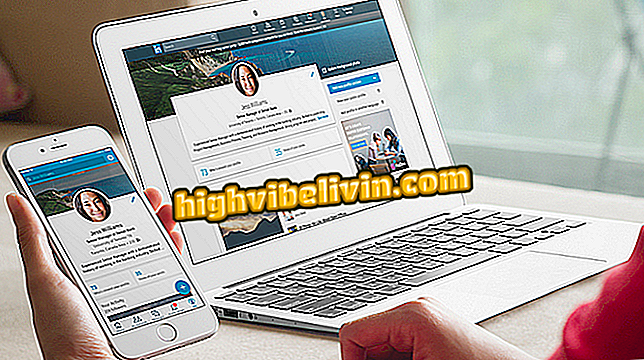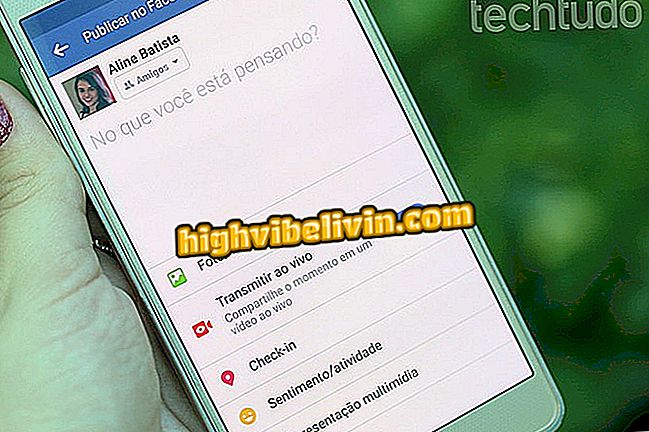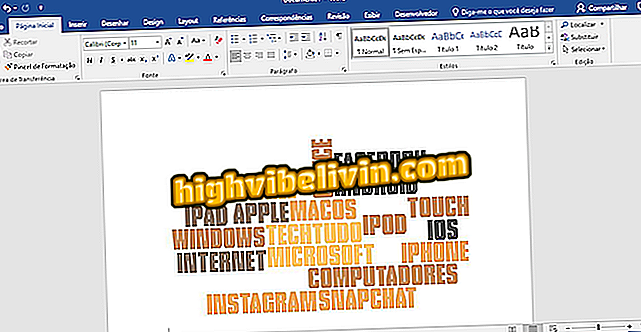Cara memotong dan memuat turun klip video dengan Video Cutter
Perkhidmatan Pemotretan Video dalam talian membolehkan anda memotong dan mengeluarkan klip video tanpa perlu memuat turun perisian penyuntingan ke PC anda. Tindakan penanda potongan, diwakili oleh garis masa dalam antara muka perkhidmatan, membatasi kawasan yang akan dipotong pada awal dan pada akhirnya untuk menghasilkan video baru. Dengan cara ini, ciri ini sesuai untuk memotong pemandangan yang tidak diingini dalam video amatur atau untuk mengekstrak adegan dalam video panjang.
Bagaimana untuk memuat turun video YouTube di telefon bimbit tanpa perlu memasang aplikasi
Untuk menggunakan editor, pengguna tidak memerlukan pengetahuan teknikal dan prosesnya tidak akan mengambil masa untuk membuat fail, seperti yang berlaku pada perisian pada PC. Untuk mengedit video dalam talian, fail asal mestilah sehingga 500 MB. Di samping itu, tapak menghasilkan video yang diedit dalam format MP4, FLV, 3GP, MPG dan AVI - jenis format input serasi yang sama untuk alat penyuntingan. Inilah caranya untuk memotong dan mengedit video dalam talian secara percuma dengan Pemotong Video dalam tutorial berikut.

Bagaimana untuk memuat turun video dari YouTube dengan Videoder oleh PC
Mahu membeli telefon bimbit, TV dan produk diskaun lain? Ketahui Bandingkan
Langkah 1. Akses laman web Pemotong Video dan klik butang "Terbuka Fail";

Tindakan untuk membuka fail explorer untuk melampirkan video ke perkhidmatan dalam talian Pemotretan Video
Langkah 2. Gunakan Explorer Fail untuk memilih video pada komputer anda. Kemudian klik "Terbuka." Dalam beberapa ketika, video akan dimuat naik di skrin pengeditan tapak;

Tindakan untuk melampirkan video dari komputer anda ke perkhidmatan dalam talian Pemotretan Video
Langkah 3. Gunakan dua indikator potong yang diwakili oleh ikon biru. Posisi mereka dalam kedudukan pemotongan awal dan pada akhir jangka masa;

Penunjuk Potong dalam Video dalam Video Cutter Online Service
Langkah 4. Untuk memulakan alat penskalaan, klik butang potong di sudut kiri bawah pemain;

Tindakan untuk melihat alat saiz semula video perkhidmatan dalam talian Pemotong Video
Langkah 5. Gunakan hujung untuk menetapkan saiz semula video;

Tindakan untuk menetapkan saiz semula video dalam perkhidmatan dalam talian Pemotretan Video
Langkah 6. Pilih fail output untuk petikan yang akan diekstrak dan klik pada butang potong;

Tindakan untuk memotong klip video dengan perkhidmatan dalam talian Pemotretan Video
Langkah 7. Untuk memuat turun fail ke komputer, klik "Muat turun".

Tindakan untuk memuat turun klip video yang dibuat dengan perkhidmatan dalam talian Pemotong Video
Video yang dipotong akan dimuat turun ke komputer anda dan boleh digunakan secara normal untuk perkongsian di rangkaian sosial dan dimuat naik ke YouTube.
YouTube tidak memuat naik video: kenapa? Tanya soalan dalam Forum.